Edge에서 WhatsApp웹을 사용하는 방법
WhatsApp은 스마트 폰과 PC사용자들 사이에서 인기가 있습니다. 그리고 WhatsApp Web은 사용자가 웹 브라우저에서 WhatsApp을 사용할 수 있도록 하므로 사용자가 다운로드할 필요가 없습니다. 이 자료에서는 Chrome, Firefox및 Edge에서 WhatsApp 웹을 사용하는 방법을 안내합니다.
WhatsApp의 웹 버전은 앱 버전에서 제공하는 모든 기능을 제공합니다. 읽기, 재생, 상태 추가, 새 채팅 시작, 새 그룹 만들기, 프로필 변경 및 기타 설정을 수행할 수 있습니다.
Whatsapp Web은 컴퓨터에서 WhatsApp에 바로 액세스 하기를 원하는 사용자와 터치 스크린 대신 실제 키보드로 입력하기를 원하는 사용자에게 적합합니다.
WhatsApp의 웹 버전은 애플리케이션 버전에서 사용할 수 있는 모든 기능을 제공합니다. 사용자는 읽기, 받기, 재생, 상태 추가, 프로필 변경, 새 채팅 시작, 새 그룹 만들기 등을 할 수 있습니다.
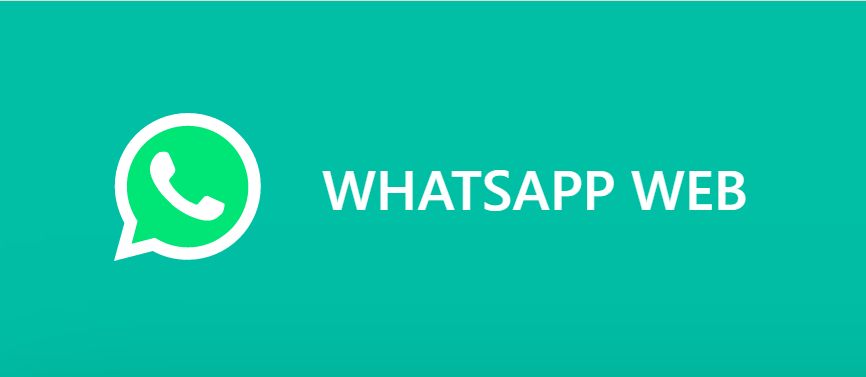
Whatsapp Web은 WhatsApp에 액세스 해야 하는 사용자와 실제 키보드를 사용하여 터치 스크린에 입력하는 것을 선호하는 사용자에게 적합합니다. Google Chrome, Mozilla Firefox, Microsoft Edge및 Opera를 포함한 모든 주요 웹 브라우저를 지원합니다.
PC에서 WhatsApp Web을 사용하려면 사용자는 인터넷이나 데이터를 스마트 폰에서 열어 두어야 합니다.
브라우저에서 WhatsApp Web사용
1 단계: 브라우저에서 WhatsApp Web을 엽니다. WhatsApp Webb 페이지에는 스마트 폰에서 WhatsApp을 사용하여 스캔해야 하는 QR코드가 표시됩니다.
2 단계: 스마트 폰에서 WhatsApp을 열고 QR코드를 스캔합니다.
iPhone에서: 설정/메뉴 > WhatsApp Web으로 이동합니다.
Android에서: 추가 옵션(햄버거 아이콘)> WhatsApp Web으로 이동하십시오.
3 단계: 마지막으로, 웹 브라우저에서 WhatsApp을 사용할 수 있도록 스마트 폰에서 QR를 스캔하십시오.
WhatsApp Web 로그아웃
WhatsApp 웹은 비교적 쉽게 로그아웃 할 수 있습니다.
1 단계: 브라우저에서 WhatsApp Web을 엽니다.
2 단계: 세개의 수직 점을 클릭한 다음 로그아웃 옵션을 선택합니다.
지금 해보자!
컴퓨터 지식 및 WhatsApp웹 사용에 대한 자세한 내용은 여기를 참조하십시오.


留言
張貼留言